电脑黑屏后屏幕突然变亮,这可能是由于多种硬件或软件问题导致的现象。为了帮助您解决这一问题,并确保您的电脑能够正常运行,本篇文章将详尽分析可能的原因,并...
2025-04-08 11 电脑黑屏
当神舟电脑遇到黑屏故障时,用户往往感到束手无策。为了解决这一常见问题,本文将提供一套全面的解决方案,不仅包括软件和硬件方面的常规排查和修复步骤,还包括一些经验和技巧,帮助用户迅速恢复电脑的正常使用。同时,我们会强调操作的简易性,确保即便是电脑初学者也能够跟随指导顺利完成相关操作。
在解决问题之前,先要确定造成黑屏的原因,这可能是因为软件故障、硬件损坏,或者是外部设备连接问题。
1.1软件故障
软件故障可能导致操作系统无法正确启动,表现为黑屏。常见的软件问题包括:
系统文件损坏
驱动程序冲突或过时
病毒或恶意软件感染
1.2硬件问题
硬件损坏是导致电脑黑屏的另一大原因,比如:
显示器或显示器连接线问题
显卡故障
内存条接触不良或损坏
主板故障
1.3外部设备问题
有时候,连接到电脑的外部设备也可能导致黑屏,例如:
键盘或鼠标故障
外置显示器问题
外部存储设备导致的冲突

2.1系统启动修复
通过安全模式启动电脑,可以尝试以下方法:
安全模式启动:启动时连续点击F8键,选择“安全模式”启动。
系统文件检查:在命令提示符下,输入`sfc/scannow`,系统将自动扫描并修复损坏的文件。
更新或回滚驱动程序:检查设备管理器中是否有任何设备带有黄色感叹号,并尝试更新或回滚驱动程序。
2.2清理病毒或恶意软件
使用可信赖的杀毒软件进行全面扫描。
确保杀毒软件定义库是最新的。
2.3重置电脑
如果以上方法无效,可能需要采取更极端的措施:
备份数据:首先确保数据安全。
系统恢复:在创建系统恢复点后,可以尝试恢复到系统设置更改前的状态。
系统重装:最坏的情况下,可能需要重装操作系统。
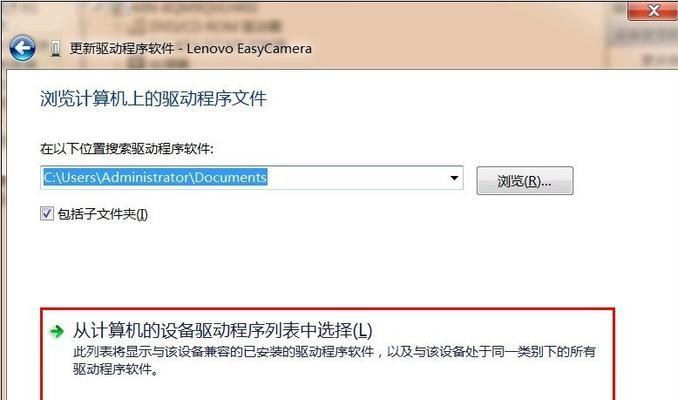
3.1显示器与连接线故障排查
首先检查显示器电源是否开启、连接线是否损坏。
3.2显卡问题诊断
如果可以接触电脑主板,可以尝试以下步骤:
清理显卡灰尘:拔出显卡,清洁金手指部分。
替换显卡测试:如果有备用显卡,可以替换测试。
3.3内存条重置和测试
关闭电脑,拔掉电源线,打开机箱进行以下操作:
清理内存槽灰尘。
重新插入内存条,或尝试用另一根内存条启动。
3.4主板故障判断
如果以上操作都无法解决问题,主板可能存在故障。建议寻求专业维修服务。

4.1检查键盘和鼠标
尝试拔掉并重新连接键盘和鼠标,或者更换为其他设备测试。
4.2排查外部显示器
对于外接显示器:
确认显示器电源与信号线连接正确且无损坏。
尝试更换连接线或将显示器连接到其他电脑上测试。
定期维护系统,进行病毒扫描。
定期更新驱动程序和操作系统补丁。
正确关闭电脑,避免突然断电。
定期清理电脑内部的灰尘,保持良好的散热环境。
综合以上分析,神舟电脑黑屏问题可能由软件、硬件或外部设备引起,用户需要按照这些诊断步骤逐一排查和修复。在处理过程中,耐心细致地观察每次改变带来的效果,并在必要时寻求专业人士的帮助。通过遵循适当的预防措施和维护程序,可以有效降低电脑黑屏的风险。
标签: 电脑黑屏
版权声明:本文内容由互联网用户自发贡献,该文观点仅代表作者本人。本站仅提供信息存储空间服务,不拥有所有权,不承担相关法律责任。如发现本站有涉嫌抄袭侵权/违法违规的内容, 请发送邮件至 3561739510@qq.com 举报,一经查实,本站将立刻删除。
相关文章

电脑黑屏后屏幕突然变亮,这可能是由于多种硬件或软件问题导致的现象。为了帮助您解决这一问题,并确保您的电脑能够正常运行,本篇文章将详尽分析可能的原因,并...
2025-04-08 11 电脑黑屏
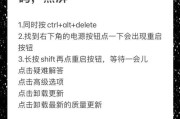
在日常使用电脑的过程中,我们经常需要下载各种软件以满足工作或娱乐的需求。但是,有时候下载的软件可能会导致电脑出现黑屏的现象,这不仅影响我们的使用体验,...
2025-04-07 13 电脑黑屏
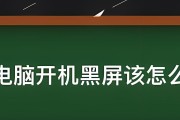
在我们日常使用电脑的过程中,经常会遇到各式各样的问题,电脑黑屏且低电量显示就是其中之一。这不仅影响了我们的工作效率,甚至可能造成数据丢失。遇到这种情况...
2025-04-06 13 电脑黑屏

当华硕电脑在启动时出现黑屏伴随白色字母,这通常预示着某种系统或硬件问题。作为面临此问题的用户,了解其原因和对应的解决方法至关重要。本文将深入探讨这一现...
2025-03-29 24 电脑黑屏

开篇核心突出:面对电脑黑屏并且无法唤醒屏幕的情况,许多用户可能会感到困惑和无助。本文将为读者提供一系列实用的方法,帮助解决电脑黑屏无法唤醒的问题,并介...
2025-03-28 85 电脑黑屏

在电脑使用过程中,黑屏问题无疑是一大困扰,尤其是对于顶星电脑的用户。不用担心,接下来,我将给您详细讲解如何解决顶星电脑黑屏的问题,并指导您如何找到可靠...
2025-03-28 25 电脑黑屏